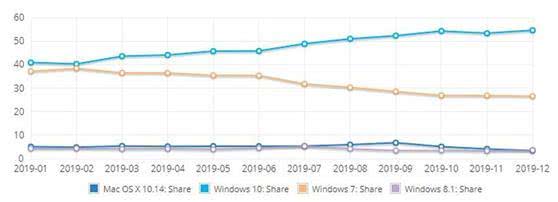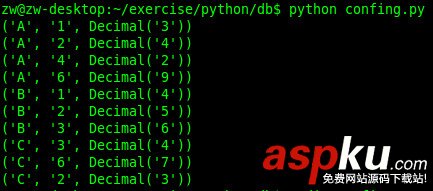(一)关于Django
Django是一个基于MVC构造的框架。但是在Django中,控制器接受用户输入的部分由框架自行处理,所以 Django 里更关注的是模型(Model)、模板(Template)和视图(Views),称为 MTV模式。
Ubuntu下的安装:一般都自带Python的。网上教程比较多了....
dizzy@dizzy-pc:~$ pythonPython 2.7.3 (default, Apr 20 2012, 22:44:07) [GCC 4.6.3] on linux2Type "help", "copyright", "credits" or "license" for more information.>>> import django>>> help(django)VERSION = (1, 6, 4, 'final', 0)#可以查看django版本等信息。
(二)第一个Django的app
#环境:Python2.7,Django1.6,Ubuntu12.04
Python 及 Django 安装成功之后,就可以创建Django工程了
(1)教你开始写Django1.6的第1个app
#先创建一个文件夹dizzy@dizzy-pc:~$ mkdir Pythondizzy@dizzy-pc:~$ cd Python#然后创建工程dizzy@dizzy-pc:~/Python$ django-admin.py startproject mysitedizzy@dizzy-pc:~/Python$ cd mysite#然后这个工程就可以启动服务了dizzy@dizzy-pc:~/Python/mysite$ python manage.py runserverValidating models... 0 errors foundJuly 23, 2014 - 14:17:29Django version 1.6.4, using settings 'mysite.settings'Starting development server at http://127.0.0.1:8000/Quit the server with CONTROL-C.#这样,打开浏览器访问: 便可看到: It Worked! 关闭服务:ctrl+c #新创建的项目里面会有:manage.py文件,mysite文件夹#在mysite文件夹里面会有:__init__.py,settings.py,urls.py,wsgi.py四个文件 #__init__.py是一个空文件,#setting.py 是项目的配置文件。需要修改两个地方,这里使用默认的SQLite3数据库LANGUAGE_CODE = 'zh-cn' #原:en-usTIME_ZONE = 'Asia/Shanghai' #原:UTC #配置完之后,便可以创建数据表了dizzy@dizzy-pc:~/Python/mysite$ python manage.py syncdb#创建是还要设置一个超级管理员,用于后台登录。#设置完之后,开启服务,便可进入后台管理界面了:http://127.0.0.1:8000/admin/
(2)教你开始写Django1.6的第1个app
#创建一个用于投票的app。#进入mysite工程根目录,创建appdizzy@dizzy-pc:~/Python/mysite$ python manage.py startapp pollsdizzy@dizzy-pc:~/Python/mysite$ ls pollsadmin.py __init__.py models.py urls.py views.py #这样。Django已经生成了,app通常所需的模板文件。
下面创建两个models。Poll 和 Choice
dizzy@dizzy-pc:~/Python/mysite$ vim polls/models.py
修改文件如下:
from django.db import models # Create your models here. from django.db import models class Poll(models.Model): question = models.CharField(max_length=200) pub_date = models.DateTimeField('date published') class Choice(models.Model): poll = models.ForeignKey(Poll) choice_text = models.CharField(max_length=200) votes = models.IntegerField(default=0)#基本创建model过程就是这样,细节还要深入研究! 然后修改工程的配置文件setting.py,在INSTALLED_APP元组下面添加刚才创建的app:polls
dizzy@dizzy-pc:~/Python/mysite$ vim mysite/settings.py INSTALLED_APPS = ( 'django.contrib.admin', 'django.contrib.auth', 'django.contrib.contenttypes', 'django.contrib.sessions', 'django.contrib.messages', 'django.contrib.staticfiles', 'polls',) #可以使用 python manage.py sql polls 查看app的建表SQL#使用 python manage.py syncdb 进行创建数据库表dizzy@dizzy-pc:~/Python/mysite$ ./manage.py sql pollsBEGIN;CREATE TABLE "polls_poll" ( "id" integer NOT NULL PRIMARY KEY, "question" varchar(200) NOT NULL, "pub_date" datetime NOT NULL);CREATE TABLE "polls_choice" ( "id" integer NOT NULL PRIMARY KEY, "poll_id" integer NOT NULL REFERENCES "polls_poll" ("id"), "choice_text" varchar(200) NOT NULL, "votes" integer NOT NULL); COMMIT; #这样就可以通过设置model让Django自动创建数据库表了 要想在后台admin中管理polls。还需要修改app下面的admin.py 文件。from django.contrib import admin # Register your models here. from django.contrib import adminfrom polls.models import Choice,Poll class ChoiceInLine(admin.StackedInline): model = Choice extra = 3 class PollAdmin(admin.ModelAdmin): fieldsets = [ (None, {'fields':['question']}), ('Date information', {'fields':['pub_date'],'classes':['collapse']}), ] inlines = [ChoiceInLine] admin.site.register(Poll,PollAdmin) #这部分代码,大体能看懂,具体的规则还要稍后的仔细研究。##这部分代码,由于拼写失误,导致多处出错。细节决定成败!!
这样再重启服务,就能在后台管理polls应用了。
(3)视图和控制器部分
前面已经完成了model(M)的设置。剩下的只有view(V)和urls(C)了。Django的视图部分,由views.py 和 templates完成。
在polls中,我们将创建4个视图:
- “index” 列表页 – 显示最新投票。
- “detail” 投票页 – 显示一个投票的问题, 以及用户可用于投票的表单。
- “results” 结果页 – 显示一个投票的结果。
- 投票处理 – 对用户提交一个投票表单后的处理。
现在修改 views.py 创建用于视图的函数。
dizzy@dizzy-pc:~/Python/mysite$ vim polls/views.py
from django.shortcuts import render,get_object_or_404 # Create your views here.from django.http import HttpResponsefrom polls.models import Poll def index(request): latest_poll_list = Poll.objects.all().order_by('-pub_date')[:5] context = {'latest_poll_list':latest_poll_list} return render(request,'polls/index.html',context) def detail(request,poll_id): poll = get_object_or_404(Poll,pk=poll_id) return render(request,'polls/detail.html',{'poll':poll}) def results(request,poll_id): return HttpResponse("you're looking at the results of poll %s." % poll_id) def vote(request,poll_id): return HttpResponse("you're voting on poll %s." % poll_id) #涉及Django的自带函数,不做深究。后面再做研究! 要想使试图能被访问,还要配置 urls.py 。mysite是整个网站的URLConf,但每个app可以有自己的URLConf,通过include的方式导入到根配置中即可。现在在polls下面新建 urls.py
from django.conf.urls import patterns,url from polls import views urlpatterns = patterns('', #ex:/polls/ url(r'^$',views.index,name='index'), #ex:/polls/5/ url(r'^(?P<poll_id>/d+)/$',views.detail,name='detail'), #ex:/polls/5/results/ url(r'^(?P<poll_id>/d+)/results/$',views.results,name='results'), #ex:/polls/5/vote/ url(r'^(?P<poll_id>/d+)/vote/$',views.vote,name='vote'),)#url中,三个参数。正则的url,处理的函数,以及名称#正则表达式!!!!! 然后在根 urls.py 文件中,include这个文件即可。
dizzy@dizzy-pc:~/Python/mysite$ vim mysite/urls.py
from django.conf.urls import patterns, include, url from django.contrib import adminadmin.autodiscover() urlpatterns = patterns('', # Examples: # url(r'^$', 'mysite.views.home', name='home'), # url(r'^blog/', include('blog.urls')), url(r'^polls/', include('polls.urls',namespace="polls")), url(r'^admin/', include(admin.site.urls)),)#有Example:两种形式。因为是元组,所以开始有“ ‘', ”。 然后开始创建模板文件。在polls下,创建templates文件夹。下面有index.html, detail.html 两个文件。
<!-- index.html -->{% if latest_poll_list %} <ul> {% for poll in latest_poll_list %} <li><a href="{% url 'polls:detail' poll_id=poll.id %}">{{ poll.question }}</a></li> {% endfor %} </ul>{% else %} <p>No polls are available.</p>{% endif %} <!--detail.html--><h1>{{ poll.question }}</h1><ul>{% for choice in poll.choice_set.all %} <li>{{ choice.choice_text }}</li>{% endfor %}</ul> <!-- 视图设置完毕,具体语法还要深入研究! --><!-- 现在重启服务, 便可看到相应视图 --> (4)投票功能完善
上面只是简单的实现了视图功能,并没有真正的实现投票功能。接下来就是完善功能。
#修改模板文件dizzy@dizzy-pc:~/Python/mysite$ vim polls/templates/polls/detail.html#需要加入form表单<h1>{{ poll.question }}</h1> {% if error_message %}<p><strong>{{ error_message }}</strong></p>{% endif %} <form action="{% url 'polls:vote' poll.id %}" method="post">{% csrf_token %}{% for choice in poll.choice_set.all %} <input type="radio" name="choice" id="choice{{ forloop.counter }}" value="{{ choice.id }}" /> <label for="choice{{ forloop.counter }}">{{ choice.choice_text }}</label><br />{% endfor %}<input type="submit" value="Vote" /></form> 然后需要修改 views.py 中的 vote 处理函数。进行post数据的接收与处理。
# 文件 polls/views.py from django.shortcuts import get_object_or_404, renderfrom django.http import HttpResponseRedirect, HttpResponsefrom django.core.urlresolvers import reversefrom polls.models import Choice, Poll# ...def vote(request, poll_id): p = get_object_or_404(Poll, pk=poll_id) try: selected_choice = p.choice_set.get(pk=request.POST['choice']) except (KeyError, Choice.DoesNotExist): # Redisplay the poll voting form. return render(request, 'polls/detail.html', { 'poll': p, 'error_message': "You didn't select a choice.", }) else: selected_choice.votes += 1 selected_choice.save() # Always return an HttpResponseRedirect after successfully dealing # with POST data. This prevents data from being posted twice if a # user hits the Back button. return HttpResponseRedirect(reverse('polls:results', args=(p.id,))) 在投票成功之后,让用户浏览器重定向到结果 results.html 页。
def results(request, poll_id): poll = get_object_or_404(Poll, pk=poll_id) return render(request, 'polls/results.html', {'poll': poll}) 然后就需要创建模板 results.html 。
<!-- polls/templates/polls/results.html --> <h1>{{ poll.question }}</h1> <ul>{% for choice in poll.choice_set.all %} <li>{{ choice.choice_text }} -- {{ choice.votes }} vote{{ choice.votes|pluralize }}</li>{% endfor %}</ul> <a href="{% url 'polls:detail' poll.id %}">Vote again?</a> 至此,重启服务就能看到单选按钮,以及submit了。